


U kunt uw favoriete foto's afdrukken met de datum of in verschillende indelingen.

Selecteer de afbeelding(en) die u wilt afdrukken.
Klik bij Nieuwe kunst (New Art) op Foto-indeling (Photo Layout).
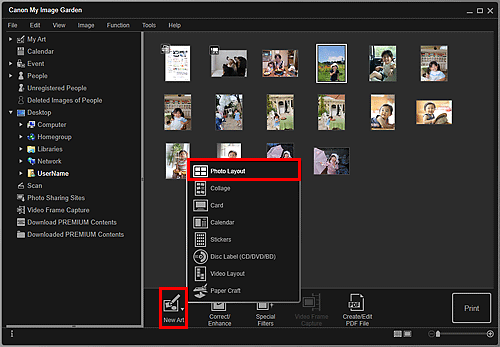
Het dialoogvenster Thema selecteren (Select Theme) wordt weergegeven.
Stel het thema, Papierformaat (Paper Size), enzovoort in en klik vervolgens op OK.
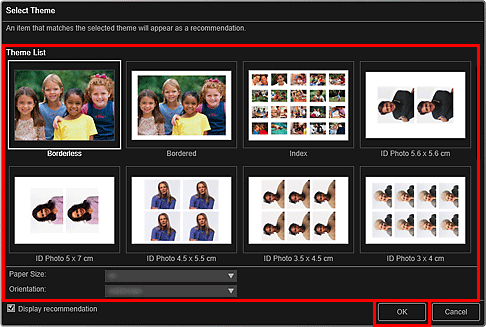
In het bewerkingsscherm Mijn kunst (My Art) wordt een item weergegeven waarin afbeelding(en) zijn geplaatst in overeenstemming met de geselecteerde indeling.
 Opmerking
OpmerkingDe indeling kan anders dan verwacht zijn. Dit is afhankelijk van de fotogegevens of analyseresultaten van de geselecteerde afbeeldingen.
Bewerk het item op basis van uw voorkeuren.
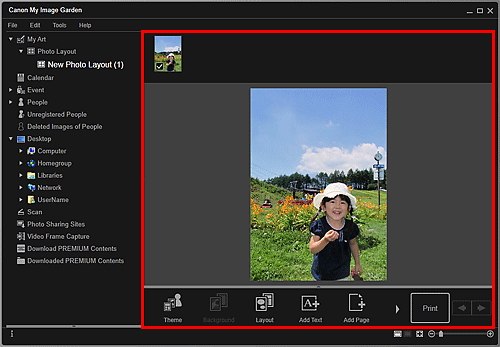
 Opmerking
OpmerkingAls Personen identificeren (Identifying people) wordt weergegeven bij Niet geregistreerde personen (Unregistered People) in menu Algemeen, is het resultaat mogelijk niet naar verwachting aangezien de automatisch plaatsing niet wordt toegepast op afbeeldingen waarvan de analyse niet is voltooid.
Raadpleeg 'Afbeeldingen invoegen' om geplaatste afbeeldingen automatisch te verwisselen.
Voeg desgewenst de datum toe.
Selecteer de afbeelding waaraan u de datum wilt toevoegen, waarna de beeldbewerkingsfunctie wordt weergegeven. Klik op Datum toevoegen (Add date) om een vinkje te plaatsen. De datum wordt toegevoegd aan de afbeelding.
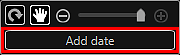
 Opmerking
OpmerkingIn het dialoogvenster Geavanceerde instellingen (Advanced Settings), dat u kunt weergeven door onder in het venster te klikken op Geavanceerd... (Advanced...), kunt u geavanceerde instellingen voor de af te drukken tekst of datum opgeven, of een datum op alle afbeeldingen laten afdrukken. Als u een fotothema-ID gebruikt, kunt u ook dezelfde afbeelding toevoegen aan alle kaders op de pagina, of kunt u de positie, de hoek en het formaat dat is ingesteld voor een afbeelding toepassen voor alle exemplaren van dezelfde afbeelding op de pagina. Als Geavanceerd... (Advanced...) niet wordt weergegeven, klikt u op  (rechts schuiven).
(rechts schuiven).
Klik rechtsonder in het venster op Afdrukken (Print).
Het dialoogvenster Afdrukinstellingen wordt weergegeven.
U kunt opgeven hoeveel exemplaren u wilt afdrukken, welke printer en welk papier u wilt gebruiken, enzovoort.
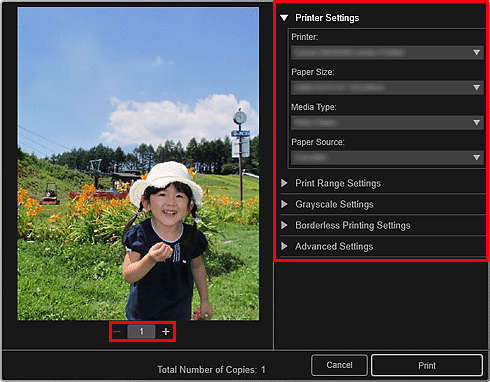
 Opmerking
OpmerkingRaadpleeg 'Dialoogvenster met afdrukinstellingen' voor meer informatie over het dialoogvenster Afdrukinstellingen.
Klik op Afdrukken (Print).
Naar boven |